Actividad 7: mecanizar los chaflanes
En esta actividad, se utiliza una operación de Contorno 2D para crear los chaflanes.
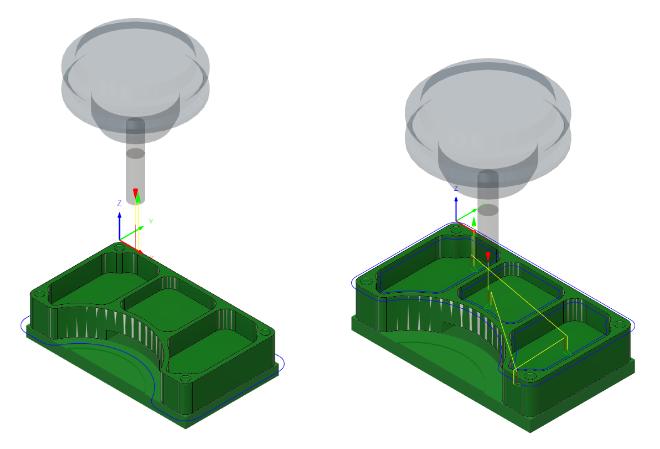
Antes, que muestra la ruta de herramienta de Contorno 2D aplicada alrededor del exterior de la pieza (izquierda). Después, que muestra la ruta de herramienta de Contorno 2D aplicada alrededor de los chaflanes en la superficie superior de la pieza (derecha).
Requisitos previos
- Actividad 6 completada.
Pasos
Seleccione la herramienta n.º 3 de Ø1/4" y 45° (fresa de chaflán/cincelado).
En la barra de herramientas Fabricación, en la ficha Fresado, seleccione 2D > Contorno 2D
 .
.En la ficha Herramienta
 , haga clic en Seleccionar para elegir una nueva herramienta.
, haga clic en Seleccionar para elegir una nueva herramienta.En la lista Documentos > Aprendizaje de fresado adaptativo 2D v1, seleccione la n.º 3 de Ø1/4" y 45° (fresa de chaflán/cincelado).
Haga clic en Seleccionar para cerrar el cuadro de diálogo Seleccionar herramienta.
Seleccione los cuatro chaflanes en la superficie superior de la pieza y cree la ruta de herramienta.
En el cuadro de diálogo Contorno 2D, seleccione la ficha Geometría
 .
.Asegúrese de que el botón Selección de contornos esté activo y, a continuación, seleccione los cuatro chaflanes en la superficie superior de la pieza.
Asegúrese de que las flechas de contorno apunten en las direcciones que se muestran en la imagen siguiente. Haga clic en una flecha para invertir la dirección, si es necesario.
Nota: Las flechas apuntan en el sentido de las agujas del reloj para las selecciones de contorno exterior y apuntan en el sentido contrario para las selecciones de contorno interior para mantener un corte concurrente.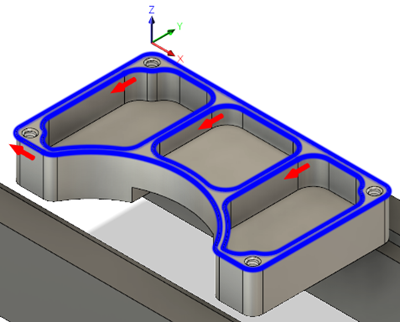
Cambie el desfase de la punta del chaflán a 0,02 pulgadas e inicie el cálculo.
Haga clic en la ficha Pasadas
 .
.Establezca el Desfase de la punta del chaflán en 0,02 pulgadas.
Nota: Dado que se ha seleccionado una herramienta de chaflán, Fusion activa automáticamente el grupo Chaflán.Haga clic en Aceptar para crear la ruta de herramienta.
Resumen de la actividad 7
En esta actividad, ha seleccionado una herramienta y ha aplicado una ruta de herramienta de Contorno 2D a lo largo de los cuatro chaflanes en la superficie superior de la pieza.
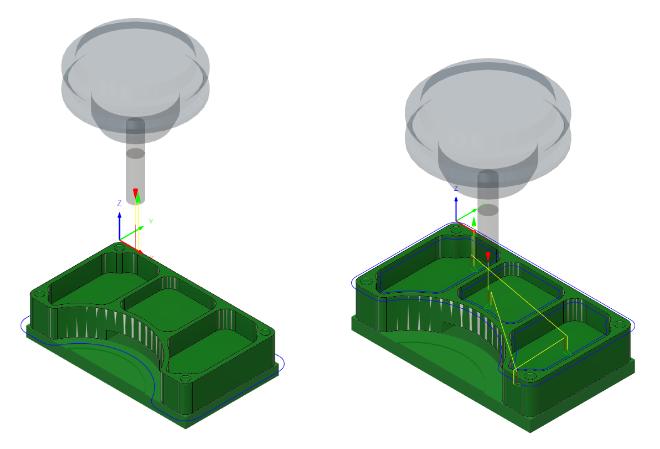
Antes, que muestra la ruta de herramienta de Contorno 2D aplicada alrededor del exterior de la pieza (izquierda). Después, que muestra la ruta de herramienta de Contorno 2D aplicada alrededor de los chaflanes en la superficie superior de la pieza (derecha).